RHELベースのシステムへのOracle JDKのインストール
Oracle JDK 7または8、あるいはOpenJDK 7を使用できるようにオペレーティング・システムを構成する必要があります。
Oracle Java Platform, Standard Edition 8またはOpenJDK 7の最新バージョンを使用できるようにオペレーティング・システムを構成します。
注: JDKをインストール後、JAVA_HOMEをユーザーのプロファイルに設定します。
shellまたはbashの場合:export JAVA_HOME=path_to_java_home
csh (C shell)の場合:setenv JAVA_HOME=path_to_java_home